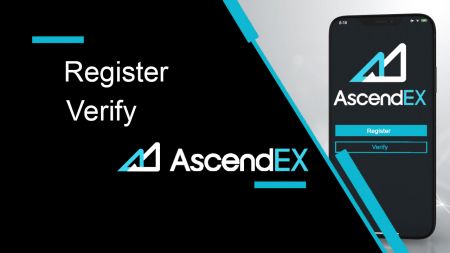ວິທີການລົງທະບຽນ ແລະຢືນຢັນບັນຊີໃນ AscendEX
By
AscendEX Cryptocurrency
4111
0
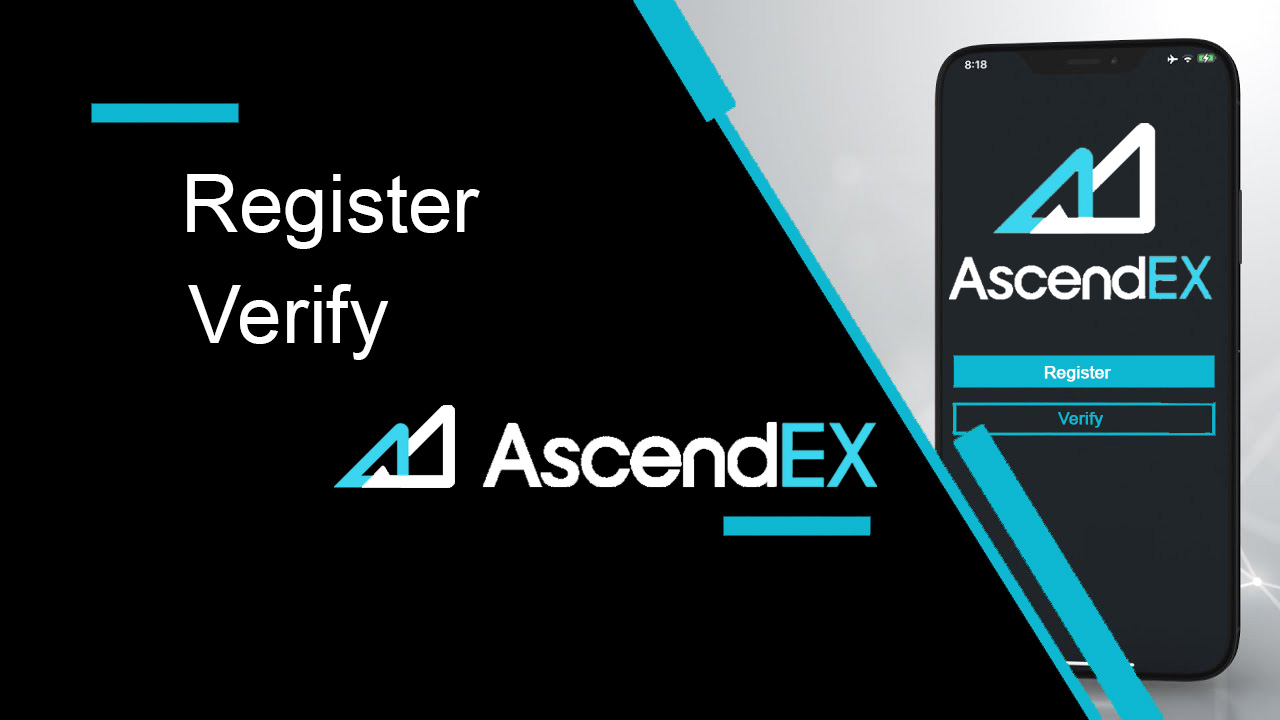
- ພາສາ
-
English
-
العربيّة
-
简体中文
-
हिन्दी
-
Indonesia
-
Melayu
-
فارسی
-
اردو
-
বাংলা
-
ไทย
-
Tiếng Việt
-
Русский
-
한국어
-
日本語
-
Español
-
Português
-
Italiano
-
Français
-
Deutsch
-
Türkçe
-
Nederlands
-
Norsk bokmål
-
Svenska
-
Tamil
-
Polski
-
Filipino
-
Română
-
Slovenčina
-
Zulu
-
Slovenščina
-
latviešu valoda
-
Čeština
-
Kinyarwanda
-
Українська
-
Български
-
Dansk
-
Kiswahili
ວິທີການລົງທະບຽນຢູ່ AscendEX
ວິທີການລົງທະບຽນບັນຊີ AscendEX 【PC】
ລົງທະບຽນດ້ວຍທີ່ຢູ່ອີເມວ
1. ໃສ່ ascendex.com ເພື່ອເຂົ້າ ເບິ່ງເວັບໄຊທ໌ທາງການ ຂອງ AscendEX . ໃຫ້ຄລິກໃສ່ [ລົງທະບຽນ] ໃນມຸມຂວາເທິງສໍາລັບ ຫນ້າ ລົງ ທະບຽນ .

2. ໃນຫນ້າ ລົງ ທະບຽນ , ໃຫ້ຄລິກໃສ່ [ Email ], ໃສ່ທີ່ຢູ່ອີເມວຂອງທ່ານ, ເລືອກ ປະເທດ / ພາກພື້ນ , ກໍານົດແລະຢືນຢັນ ລະຫັດຜ່ານ , ໃສ່ ລະຫັດການເຊື້ອເຊີນ (ທາງເລືອກ); ອ່ານແລະຕົກລົງເຫັນດີກັບ ເງື່ອນໄຂການບໍລິການ , ໃຫ້ຄລິກໃສ່ [ Next ] ເພື່ອກວດສອບທີ່ຢູ່ອີເມວຂອງທ່ານ.

3. ໃນໜ້າການຢືນຢັນຄວາມປອດໄພ, ໃຫ້ໃສ່ ລະຫັດຢືນຢັນອີເມລ໌ທີ່ ສົ່ງໄປທີ່ກ່ອງຈົດໝາຍຂອງເຈົ້າ ແລ້ວຄລິກທີ່ [ ຢືນຢັນ .] ເພື່ອເພີ່ມເບີໂທລະສັບຂອງເຈົ້າ (ເຈົ້າອາດຈະເພີ່ມມັນພາຍຫຼັງ).

ຫຼັງຈາກນັ້ນ, ທ່ານຈະເຫັນຫນ້າການຢັ້ງຢືນໂທລະສັບ, ຖ້າຫາກວ່າທ່ານຕ້ອງການທີ່ຈະເພີ່ມມັນພາຍຫຼັງ, ໃຫ້ຄລິກໃສ່ "ຂ້າມສໍາລັບປັດຈຸບັນ".

ໃນປັດຈຸບັນທ່ານສາມາດເຂົ້າສູ່ລະບົບເພື່ອເລີ່ມຕົ້ນການຊື້ຂາຍ!

ລົງທະບຽນດ້ວຍເບີໂທລະສັບ
1. ໃສ່ ascendex.com ເພື່ອເຂົ້າເບິ່ງເວັບໄຊທ໌ທາງການຂອງ AscendEX. ໃຫ້ຄລິກໃສ່ [ ລົງ ທະບຽນ] ໃນແຈຂວາເທິງສໍາລັບ ຫນ້າ ລົງ ທະບຽນ .
2. ໃນຫນ້າ ລົງ ທະບຽນ , ໃຫ້ຄລິກໃສ່ [ ໂທລະສັບ ], ໃສ່ເບີໂທລະສັບຂອງທ່ານ, ຕັ້ງແລະຢືນຢັນ ລະຫັດຜ່ານ , ໃສ່ ລະຫັດການເຊື້ອເຊີນ (ທາງເລືອກອື່ນ); ອ່ານແລະຕົກລົງເຫັນດີກັບ ເງື່ອນໄຂການບໍລິການ, ໃຫ້ຄລິກໃສ່ [ Next ] ເພື່ອກວດສອບເບີໂທລະສັບຂອງທ່ານ.

3. ໃນໜ້າການ ຢືນຢັນຄວາມປອດໄພ , ໃຫ້ໃສ່ ລະຫັດຢືນຢັນທີ່ ສົ່ງໄປຫາໂທລະສັບຂອງທ່ານ, ແລະຄລິກທີ່ [ ຢືນຢັນ ] ເພື່ອຜູກມັດທີ່ຢູ່ອີເມວ (ເຈົ້າອາດຈະຜູກມັດມັນພາຍຫຼັງ).

ໃນປັດຈຸບັນທ່ານສາມາດເຂົ້າສູ່ລະບົບເພື່ອເລີ່ມຕົ້ນການຊື້ຂາຍ!
ວິທີການລົງທະບຽນບັນຊີ AscendEX 【APP】
ລົງທະບຽນຜ່ານ AscendEX App
1. ເປີດ ແອັບ AscendEX ທີ່ທ່ານດາວໂຫຼດມາ, ຄລິກທີ່ໄອຄອນໂປຣໄຟລ໌ຢູ່ມຸມຊ້າຍເທິງສຳລັບ ໜ້າ ລົງ ທະບຽນ .

2. ທ່ານສາມາດລົງທະບຽນດ້ວຍທີ່ ຢູ່ອີເມວ ຫຼືເບີໂທລະສັບ . ສໍາລັບຕົວຢ່າງ, ສໍາລັບການລົງທະບຽນອີເມລ໌, ເລືອກ ປະເທດ / ພາກພື້ນ, ໃສ່ທີ່ຢູ່ອີເມວ, ຕັ້ງແລະຢືນຢັນລະຫັດຜ່ານ, ໃສ່ລະຫັດເຊີນ (ທາງເລືອກ). ອ່ານແລະຕົກລົງກັບເງື່ອນໄຂການໃຫ້ບໍລິການ, ໃຫ້ຄລິກໃສ່ [ ລົງທະບຽນ] ເພື່ອຢືນຢັນທີ່ຢູ່ອີເມວຂອງທ່ານ.

3. ໃສ່ ລະຫັດຢືນຢັນອີເມລ໌ທີ່ ສົ່ງໄປທີ່ກ່ອງຈົດໝາຍຂອງເຈົ້າ ແລະເພີ່ມເບີໂທລະສັບຂອງເຈົ້າ (ເຈົ້າອາດຈະເພີ່ມມັນພາຍຫຼັງ). ໃນປັດຈຸບັນທ່ານສາມາດເຂົ້າສູ່ລະບົບເພື່ອເລີ່ມຕົ້ນການຊື້ຂາຍ!

ລົງທະບຽນຜ່ານເວັບມືຖື (H5)
1. ໃສ່ ascendex.com ເພື່ອເຂົ້າເບິ່ງເວັບໄຊທ໌ທາງການຂອງ AscendEX. ຄລິກທີ່ [ ລົງທະບຽນ ] ໄປທີ່ ໜ້າ ລົງ ທະບຽນ.
2. ທ່ານສາມາດລົງທະບຽນດ້ວຍທີ່ ຢູ່ອີເມວ ຫຼືເບີໂທລະສັບ . ສໍາລັບການຈົດທະບຽນຫມາຍເລກໂທລະສັບ, ໃຫ້ຄລິກໃສ່ [ ໂທລະສັບ ], ໃສ່ ເບີໂທລະສັບຂອງທ່ານ, ກໍານົດແລະຢືນຢັນລະຫັດຜ່ານ d, ໃສ່ລະຫັດການເຊື້ອເຊີນ (ທາງເລືອກ); ອ່ານແລະຕົກລົງເຫັນດີກັບເງື່ອນໄຂການບໍລິການ, ໃຫ້ຄລິກໃສ່ [Next] ເພື່ອກວດສອບເບີໂທລະສັບຂອງທ່ານ.

3. ໃສ່ ລະຫັດຢືນຢັນທີ່ ສົ່ງໄປຫາໂທລະສັບຂອງທ່ານ ແລ້ວຄລິກທີ່ [ Next ].

4. ຜູກມັດ ທີ່ຢູ່ອີເມວ (ທ່ານອາດຈະຜູກມັດມັນຕໍ່ມາ). ໃນປັດຈຸບັນທ່ານສາມາດເຂົ້າສູ່ລະບົບເພື່ອເລີ່ມຕົ້ນການຊື້ຂາຍ!

ດາວໂຫລດແອັບ AscendEX iOS
ສະບັບມືຖືຂອງແພລະຕະຟອມການຄ້າແມ່ນຄືກັນກັບສະບັບເວັບໄຊຕ໌ຂອງມັນ. ດັ່ງນັ້ນ, ມັນຈະບໍ່ມີບັນຫາໃດໆກັບການຊື້ຂາຍແລະການໂອນເງິນ. ຍິ່ງໄປກວ່ານັ້ນ, ແອັບຯການຊື້ຂາຍ AscendEX ສໍາລັບ IOS ແມ່ນຖືວ່າເປັນແອັບຯທີ່ດີທີ່ສຸດສໍາລັບການຊື້ຂາຍອອນໄລນ໌. ດັ່ງນັ້ນ, ມັນມີການຈັດອັນດັບສູງໃນຮ້ານ.1. ໃສ່ ascendex.com ໃນບຣາວເຊີຂອງເຈົ້າເພື່ອເຂົ້າເບິ່ງເວັບໄຊທ໌ທາງການຂອງ AscendEX. ໃຫ້ຄລິກໃສ່ [ ດາວໂຫລດດຽວນີ້ ] ຢູ່ທາງລຸ່ມ.

2. ໃຫ້ຄລິກໃສ່ [App Store] ແລະປະຕິບັດຕາມຄໍາແນະນໍາເພື່ອສໍາເລັດການດາວໂຫຼດ.

ນອກຈາກນີ້, ທ່ານສາມາດດາວນ໌ໂຫລດໂດຍກົງໂດຍຜ່ານການເຊື່ອມຕໍ່ດັ່ງຕໍ່ໄປນີ້ຫຼືລະຫັດ QR.
ລິ້ງ: https://m.ascendex.com/static/guide/download.html
ລະຫັດ QR:

ດາວໂຫລດແອັບ AscendEX Android
ແອັບຯການຊື້ຂາຍ AscendEX ສໍາລັບ Android ຖືວ່າເປັນແອັບຯທີ່ດີທີ່ສຸດສໍາລັບການຊື້ຂາຍອອນໄລນ໌. ດັ່ງນັ້ນ, ມັນມີການຈັດອັນດັບສູງໃນຮ້ານ. ນອກຈາກນີ້ຈະບໍ່ມີບັນຫາໃດໆກັບການຊື້ຂາຍແລະການໂອນເງິນ.1. ໃສ່ ascendex.com ໃນບຣາວເຊີຂອງເຈົ້າເພື່ອເຂົ້າເບິ່ງເວັບໄຊທ໌ທາງການຂອງ AscendEX. ໃຫ້ຄລິກໃສ່ [ ດາວໂຫລດດຽວນີ້ ] ຢູ່ທາງລຸ່ມ.

2. ທ່ານສາມາດດາວນ໌ໂຫລດຜ່ານ [ Google Play ] ຫຼື [ ດາວໂຫລດທັນທີ ]. ໃຫ້ຄລິກໃສ່ [ ດາວນ໌ໂຫລດທັນທີ ] ຖ້າຫາກວ່າທ່ານຕ້ອງການດາວນ໌ໂຫລດ App ໄດ້ຢ່າງວ່ອງໄວ (ແນະນໍາໃຫ້).

3. ຄລິກທີ່ [ດາວໂຫຼດທັນທີ].

4. ປັບປຸງການຕັ້ງຄ່າຖ້າຈໍາເປັນແລະຄລິກໃສ່ [ຕິດຕັ້ງ].

5. ລໍຖ້າການຕິດຕັ້ງສໍາເລັດ. ຫຼັງຈາກນັ້ນ, ທ່ານສາມາດລົງທະບຽນໃນ AscendEX App ແລະເຂົ້າສູ່ລະບົບເພື່ອເລີ່ມຕົ້ນການຊື້ຂາຍ.
ວິທີການດາວໂຫຼດຜ່ານ Google play?
1. ຄົ້ນຫາ Google Play ຜ່ານຕົວທ່ອງເວັບຂອງທ່ານແລະຄລິກໃສ່ [ດາວໂຫລດດຽວນີ້] (ຂ້າມຂັ້ນຕອນນີ້ຖ້າທ່ານມີ App ແລ້ວ).

2. ເປີດແອັບ Google Play ໃນໂທລະສັບຂອງທ່ານ.

3. ລົງທະບຽນ ຫຼືເຂົ້າສູ່ລະບົບບັນຊີ Google ຂອງທ່ານ, ແລະຊອກຫາ [AscendEX] ໃນຮ້ານ.

4. ໃຫ້ຄລິກໃສ່ [ຕິດຕັ້ງ] ເພື່ອສໍາເລັດການດາວໂຫຼດ. ຫຼັງຈາກນັ້ນ, ທ່ານສາມາດລົງທະບຽນໃນ AscendEX App ແລະເຂົ້າສູ່ລະບົບເພື່ອເລີ່ມຕົ້ນການຊື້ຂາຍ.
ນອກຈາກນີ້, ທ່ານສາມາດດາວນ໌ໂຫລດໂດຍກົງໂດຍຜ່ານການເຊື່ອມຕໍ່ດັ່ງຕໍ່ໄປນີ້ຫຼືລະຫັດ QR.
ການເຊື່ອມຕໍ່: https://m.ascendex.com/static/guide/download.html
ລະຫັດ QR:

ເວີຊັນເວັບມືຖື AscendEX

ຖ້າທ່ານຕ້ອງການຊື້ຂາຍໃນສະບັບເວັບໄຊຕ໌ມືຖືຂອງແພລະຕະຟອມການຄ້າ AscendEX, ທ່ານສາມາດເຮັດໄດ້ງ່າຍ. ໃນເບື້ອງຕົ້ນ, ເປີດຕົວທ່ອງເວັບຂອງທ່ານໃນອຸປະກອນມືຖືຂອງທ່ານ. ຫຼັງຈາກນັ້ນ, ຄົ້ນຫາ "ascendex.com" ແລະໄປຢ້ຽມຢາມເວັບໄຊທ໌ທາງການຂອງນາຍຫນ້າ. ເຈົ້າຢູ່ນີ້! ໃນປັດຈຸບັນທ່ານຈະສາມາດຊື້ຂາຍຈາກສະບັບເວັບໄຊຕ໌ມືຖືຂອງເວທີ. ສະບັບເວັບໄຊຕ໌ມືຖືຂອງເວທີການຄ້າແມ່ນຄືກັນກັບສະບັບເວັບໄຊຕ໌ປົກກະຕິຂອງມັນ. ດັ່ງນັ້ນ, ມັນຈະບໍ່ມີບັນຫາໃດໆກັບການຊື້ຂາຍແລະການໂອນເງິນ.
FAQ ສໍາລັບການລົງທະບຽນ
ຂ້ອຍສາມາດຂ້າມຂັ້ນຕອນການຜູກມັດເມື່ອຂ້ອຍລົງທະບຽນບັນຊີກັບໂທລະສັບຫຼືອີເມລ໌ໄດ້ບໍ?
ແມ່ນແລ້ວ. ຢ່າງໃດກໍຕາມ, AscendEX ແນະນໍາໃຫ້ຜູ້ໃຊ້ຜູກມັດໂທລະສັບແລະທີ່ຢູ່ອີເມວຂອງເຂົາເຈົ້າໃນເວລາທີ່ເຂົາເຈົ້າລົງທະບຽນບັນຊີເພື່ອເພີ່ມຄວາມປອດໄພ. ສໍາລັບບັນຊີທີ່ຢັ້ງຢືນແລ້ວ, ການຢັ້ງຢືນສອງຂັ້ນຕອນຈະເປີດໃຊ້ເມື່ອຜູ້ໃຊ້ເຂົ້າສູ່ລະບົບບັນຊີຂອງເຂົາເຈົ້າ ແລະສາມາດໃຊ້ເພື່ອອໍານວຍຄວາມສະດວກໃນການດຶງຂໍ້ມູນບັນຊີສໍາລັບຜູ້ໃຊ້ທີ່ຖືກລັອກອອກຈາກບັນຊີຂອງເຂົາເຈົ້າ.
ຂ້ອຍສາມາດຜູກມັດໂທລະສັບໃໝ່ໄດ້ບໍ ຖ້າຂ້ອຍເສຍໂທລະສັບປັດຈຸບັນທີ່ຜູກມັດກັບບັນຊີຂອງຂ້ອຍບໍ?
ແມ່ນແລ້ວ. ຜູ້ໃຊ້ສາມາດຜູກມັດໂທລະສັບໃຫມ່ຫຼັງຈາກ unbinding ເກົ່າຈາກບັນຊີຂອງເຂົາເຈົ້າ. ເພື່ອຍົກເລີກການຜູກມັດໂທລະສັບເກົ່າ, ມີສອງວິທີ:
- Unbinding ຢ່າງເປັນທາງການ: ກະລຸນາສົ່ງອີເມວໄປທີ່ [email protected] ໂດຍໃຫ້ຂໍ້ມູນຕໍ່ໄປນີ້: ໂທລະສັບສະໝັກ, ປະເທດ, ຕົວເລກ 4 ຕົວສຸດທ້າຍຂອງເອກະສານ ID.
- ເຮັດແນວໃດມັນຕົວທ່ານເອງ Unbinding: ກະລຸນາເຂົ້າເບິ່ງເວັບໄຊທ໌ທາງການຂອງ AscendEX ແລະຄລິກໄອຄອນໂປຣໄຟລ໌ – [ຄວາມປອດໄພບັນຊີ] ໃນ PC ຂອງທ່ານ ຫຼືຄລິກໄອຄອນໂປຣໄຟລ໌ – [ການຕັ້ງຄ່າຄວາມປອດໄພ] ໃນ app ຂອງທ່ານ.
ຂ້ອຍສາມາດຜູກມັດອີເມລ໌ໃຫມ່ໄດ້ບໍຖ້າຂ້ອຍໄດ້ສູນເສຍອີເມວທີ່ຜູກມັດກັບບັນຊີຂອງຂ້ອຍ?
ຖ້າອີເມວຂອງຜູ້ໃຊ້ບໍ່ສາມາດເຂົ້າເຖິງໄດ້, ເຂົາເຈົ້າສາມາດໃຊ້ຫນຶ່ງໃນສອງວິທີຕໍ່ໄປນີ້ເພື່ອຍົກເລີກການຜູກມັດອີເມວຂອງເຂົາເຈົ້າ:
- ການຍົກເລີກການຜູກມັດຢ່າງເປັນທາງການ
ຮູບການຢືນຢັນເອກະສານ ID ຈະຕ້ອງປະກອບມີຜູ້ໃຊ້ຖືບັນທຶກທີ່ມີຂໍ້ມູນຕໍ່ໄປນີ້: ອີເມວ. ທີ່ຢູ່ຜູກພັນກັບບັນຊີ, ວັນທີ, ຄໍາຮ້ອງສະຫມັກສໍາລັບການປັບຄ່າອີເມລ໌ແລະເຫດຜົນສໍາລັບມັນ, ແລະ "AscendEX ບໍ່ໄດ້ຮັບຜິດຊອບສໍາລັບການສູນເສຍຊັບສິນບັນຊີທີ່ອາດເກີດມາຈາກການຕັ້ງຄ່າອີເມວຂອງຂ້າພະເຈົ້າຄືນໃຫມ່."
- ເຮັດດ້ວຍຕົວທ່ານເອງ Unbinding: ຜູ້ໃຊ້ຄວນເຂົ້າເບິ່ງເວັບໄຊທ໌ທາງການຂອງ AscendEX ແລະຄລິກທີ່ໄອຄອນໂປຣໄຟລ໌ – [ຄວາມປອດໄພບັນຊີ] ໃນຄອມພິວເຕີຂອງເຂົາເຈົ້າ ຫຼືຄລິກທີ່ໄອຄອນໂປຣໄຟລ໌ – [ການຕັ້ງຄ່າຄວາມປອດໄພ] ໃນແອັບ.
ຂ້ອຍສາມາດຣີເຊັດໂທລະສັບ ຫຼືອີເມລ໌ຂອງຂ້ອຍໄດ້ບໍ?
ແມ່ນແລ້ວ. ຜູ້ໃຊ້ສາມາດເຂົ້າເບິ່ງເວັບໄຊທ໌ທາງການຂອງ AscendEX ແລະຄລິກໃສ່ໄອຄອນ profile – [ຄວາມປອດໄພບັນຊີ] ໃນຄອມພິວເຕີຂອງເຂົາເຈົ້າຫຼືຄລິກ icon profile – [ການຕັ້ງຄ່າຄວາມປອດໄພ] ໃນ app ເພື່ອປັບໂທລະສັບຫຼືອີເມລ໌ການລົງທະບຽນ.
ຂ້ອຍຄວນເຮັດແນວໃດຖ້າຂ້ອຍບໍ່ໄດ້ຮັບລະຫັດຢືນຢັນຈາກໂທລະສັບຂອງຂ້ອຍ?
ຜູ້ໃຊ້ຍັງອາດຈະທົດລອງຫ້າວິທີການຕໍ່ໄປນີ້ເພື່ອແກ້ໄຂບັນຫານີ້:
- ຜູ້ໃຊ້ຄວນໃຫ້ແນ່ໃຈວ່າເບີໂທລະສັບທີ່ໃສ່ນັ້ນຖືກຕ້ອງ. ເບີໂທລະສັບຕ້ອງເປັນເບີໂທລະສັບທີ່ສະໝັກ.
- ຜູ້ໃຊ້ຄວນໃຫ້ແນ່ໃຈວ່າພວກເຂົາໄດ້ກົດປຸ່ມ [ສົ່ງ].
- ຜູ້ໃຊ້ຄວນໃຫ້ແນ່ໃຈວ່າໂທລະສັບມືຖືຂອງພວກເຂົາມີສັນຍານແລະພວກເຂົາຢູ່ໃນສະຖານທີ່ທີ່ສາມາດຮັບຂໍ້ມູນໄດ້. ນອກຈາກນັ້ນ, ຜູ້ໃຊ້ສາມາດລອງຣີສະຕາດເຄືອຂ່າຍໃນອຸປະກອນຂອງເຂົາເຈົ້າໄດ້.
- ຜູ້ໃຊ້ຄວນຈະເຮັດໃຫ້ແນ່ໃຈວ່າ AscendEX ບໍ່ໄດ້ຖືກບລັອກໃນການຕິດຕໍ່ໂທລະສັບມືຖືຂອງເຂົາເຈົ້າຫຼືບັນຊີລາຍການອື່ນໆທີ່ສາມາດຕັນເວທີ SMS.
- ຜູ້ໃຊ້ສາມາດ restart ໂທລະສັບມືຖືຂອງເຂົາເຈົ້າ.
ຂ້ອຍຄວນເຮັດແນວໃດຖ້າຂ້ອຍບໍ່ໄດ້ຮັບລະຫັດຢືນຢັນຈາກອີເມວຂອງຂ້ອຍ?
ຜູ້ໃຊ້ອາດຈະທົດລອງຫ້າວິທີການຕໍ່ໄປນີ້ເພື່ອແກ້ໄຂບັນຫານີ້:
- ຜູ້ໃຊ້ຄວນໃຫ້ແນ່ໃຈວ່າທີ່ຢູ່ອີເມວທີ່ເຂົາເຈົ້າປ້ອນເຂົ້າເປັນອີເມວລົງທະບຽນທີ່ຖືກຕ້ອງ.
- ຜູ້ໃຊ້ຄວນໃຫ້ແນ່ໃຈວ່າພວກເຂົາໄດ້ກົດປຸ່ມ [ສົ່ງ].
- ຜູ້ໃຊ້ຄວນໃຫ້ແນ່ໃຈວ່າເຄືອຂ່າຍຂອງພວກເຂົາມີສັນຍານພຽງພໍທີ່ຈະໄດ້ຮັບຂໍ້ມູນ. ນອກຈາກນັ້ນ, ຜູ້ໃຊ້ສາມາດລອງຣີສະຕາດເຄືອຂ່າຍໃນອຸປະກອນຂອງເຂົາເຈົ້າໄດ້
- ຜູ້ໃຊ້ຄວນໃຫ້ແນ່ໃຈວ່າ AscendEX ບໍ່ໄດ້ຖືກບລັອກໂດຍທີ່ຢູ່ອີເມວຂອງພວກເຂົາແລະບໍ່ໄດ້ຢູ່ໃນພາກຂີ້ເຫຍື້ອ / ຂີ້ເຫຍື້ອ.
- ຜູ້ໃຊ້ສາມາດລອງຣີສະຕາດອຸປະກອນຂອງເຂົາເຈົ້າໄດ້.
ວິທີການກວດສອບບັນຊີໃນ AscendEX
ວິທີການສໍາເລັດການຢັ້ງຢືນບັນຊີຂອງທ່ານ 【PC】
ເພື່ອໃຫ້ມີສິດໄດ້ຮັບຜົນປະໂຫຍດພິເສດສະເພາະ ແລະຂີດຈຳກັດການຖອນເງິນທີ່ສູງຂຶ້ນ, ກະລຸນາກວດສອບໃຫ້ແນ່ໃຈວ່າການຢັ້ງຢືນຕົວຕົນຂອງທ່ານສຳເລັດແລ້ວ. ນີ້ແມ່ນວິທີຢືນຢັນບັນຊີຂອງທ່ານ!
1.ໄປຢ້ຽມຢາມ ascendex.com ແລະຄລິກໃສ່ຮູບສັນຍາລັກ [ບັນຊີຂອງຂ້ອຍ]. ຫຼັງຈາກນັ້ນ, ໃຫ້ຄລິກໃສ່ [ການຢືນຢັນບັນຊີ].

2.Click on [Verify Now] ເພື່ອເລີ່ມຕົ້ນຂະບວນການກວດສອບ. ນີ້ຈະນໍາທ່ານໄປຫາຫນ້າຂໍ້ມູນສ່ວນຕົວຂອງທ່ານ.

3. ເມື່ອເຈົ້າຢູ່ໃນໜ້າຂໍ້ມູນສ່ວນຕົວ, ເລືອກປະເທດ/ພາກພື້ນ, ໃສ່ຊື່ ແລະນາມສະກຸນຂອງເຈົ້າ; ເລືອກປະເພດ ID, ໃສ່ລະຫັດປະຈໍາຕົວຂອງທ່ານແລະຄລິກໃສ່ [Next].

4. ກະລຸນາໃຫ້ແນ່ໃຈວ່າທ່ານມີບັດປະຈໍາຕົວຂອງທ່ານພ້ອມແລ້ວໃຫ້ຄລິກໃສ່ [ເລີ່ມຕົ້ນ].

5. ຄລິກທີ່ [Take Photo] ເພື່ອເລີ່ມຕົ້ນຂະບວນການກວດສອບ. ຖ້າທ່ານຕ້ອງການໃຊ້ອຸປະກອນມືຖືຂອງທ່ານ, ໃຫ້ຄລິກໃສ່ປຸ່ມທີສອງເພື່ອສືບຕໍ່ໃນແອັບຯມືຖື AscendEX.

ຖ້າຫາກວ່າທ່ານເລືອກທີ່ຈະສໍາເລັດການຢັ້ງຢືນຂອງທ່ານໃນ PC, ໃຫ້ຄລິກໃສ່ [Take photo] ແລະສໍາເລັດຂັ້ນຕອນດັ່ງຕໍ່ໄປນີ້:
1. ຖ່າຍຮູບບັດປະຈໍາຕົວຂອງທ່ານແລະໃຫ້ແນ່ໃຈວ່າມັນຢູ່ໃຈກາງພາຍໃນ. ກອບ. ຫຼັງຈາກນັ້ນ, ໃຫ້ຄລິກໃສ່ [ເລີ່ມຕົ້ນ].

2. ຖ້າມີການແຈ້ງເຕືອນປ໊ອບອັບທີ່ຮ້ອງຂໍການເຂົ້າເຖິງກ້ອງຖ່າຍຮູບຂອງທ່ານ, ກະລຸນາອະນຸຍາດໃຫ້ເຂົ້າເຖິງ.
3. ວາງໄວ້ກາງທາງໜ້າຂອງບັດປະຈຳຕົວຂອງເຈົ້າພາຍໃນກອບ ແລະຖ່າຍຮູບ. ກະລຸນາກວດສອບວ່າຮູບພາບຈະແຈ້ງ ແລະສາມາດອ່ານໄດ້. ຫຼັງຈາກນັ້ນ, ໃຫ້ຄລິກໃສ່ [ຢືນຢັນ].

4. ແນບດ້ານຫຼັງຂອງບັດປະຈຳຕົວຂອງເຈົ້າພາຍໃນກອບ ແລະຖ່າຍຮູບ. ກະລຸນາກວດສອບວ່າຮູບພາບຈະແຈ້ງ ແລະສາມາດອ່ານໄດ້. ຫຼັງຈາກນັ້ນ, ໃຫ້ຄລິກໃສ່ [ຢືນຢັນ].
5. ຄລິກ [ເລີ່ມ] ເພື່ອເລີ່ມຕົ້ນຂະບວນການຮັບຮູ້ໃບໜ້າ.

6. ກະລຸນາກວດສອບໃຫ້ແນ່ໃຈວ່າໃບໜ້າຂອງເຈົ້າຢູ່ກາງຂອບ ແລະເຮັດຕາມຄຳແນະນຳໃນໜ້າຈໍເພື່ອເຮັດສຳເລັດການສະແກນການຮັບຮູ້ໃບໜ້າ. ກະລຸນາລໍຖ້າໃນຂະນະທີ່ລະບົບປະມວນຜົນການຮັບຮູ້ໃບໜ້າຂອງທ່ານ. ເມື່ອມັນສໍາເລັດ, ທ່ານຈະມີບັນຊີທີ່ຖືກຢືນຢັນ.
ຖ້າທ່ານຕ້ອງການສໍາເລັດການຢັ້ງຢືນຂອງທ່ານໃນແອັບຯ, ໃຫ້ຄລິກໃສ່ [ມັກໃຊ້ມືຖືຂອງເຈົ້າບໍ?] ແລະດໍາເນີນຂັ້ນຕອນຕໍ່ໄປນີ້:
1. ສົ່ງລິ້ງໄປຫາມືຖືຂອງເຈົ້າໂດຍການໃສ່ອີເມວ ຫຼື ສະແກນລະຫັດ QR.

2. ຖ່າຍຮູບຂອງທັງສອງດ້ານຂອງບັດປະຈໍາຕົວຂອງທ່ານແລະໃຫ້ແນ່ໃຈວ່າຮູບພາບທີ່ຊັດເຈນແລະສາມາດອ່ານໄດ້. ຫຼັງຈາກນັ້ນ, ໃຫ້ຄລິກໃສ່ [ຢືນຢັນ]. ຖ້າຮູບພາບບໍ່ຊັດເຈນ, ກະລຸນາຄລິກໃສ່ [ເອົາຄືນ].

3. ຄລິກ [ເລີ່ມ] ເພື່ອເລີ່ມຕົ້ນຂະບວນການຮັບຮູ້ໃບໜ້າ. ກະລຸນາກວດໃຫ້ແນ່ໃຈວ່າເອົາໃບໜ້າຂອງເຈົ້າຢູ່ກາງຂອບ ແລະເຮັດຕາມຄຳແນະນຳໃນໜ້າຈໍເພື່ອສຳເລັດຂັ້ນຕອນການຮັບຮູ້ໃບໜ້າ.

4. ກະລຸນາລໍຖ້າໃນຂະນະທີ່ລະບົບປະມວນຜົນການຮັບຮູ້ໃບໜ້າຂອງທ່ານ. ເມື່ອມັນສໍາເລັດ, ທ່ານຈະມີບັນຊີທີ່ຖືກຢືນຢັນ.
ວິທີການຢັ້ງຢືນບັນຊີຂອງທ່ານໃຫ້ສໍາເລັດ 【APP】
ເພື່ອໃຫ້ມີສິດໄດ້ຮັບຜົນປະໂຫຍດພິເສດສະເພາະ ແລະຂີດຈຳກັດການຖອນເງິນທີ່ສູງຂຶ້ນ, ກະລຸນາກວດສອບໃຫ້ແນ່ໃຈວ່າການຢັ້ງຢືນຕົວຕົນຂອງທ່ານສຳເລັດແລ້ວ. ນີ້ແມ່ນວິທີຢືນຢັນບັນຊີຂອງທ່ານ!1. ທຳອິດ, ເປີດແອັບ AscendEX ແລະຄລິກໃສ່ໄອຄອນໂປຣໄຟລ໌ຂອງທ່ານເພື່ອເຂົ້າໄປໜ້າບັນຊີສ່ວນຕົວຂອງທ່ານ. ຄລິກທີ່ປຸ່ມຢືນຢັນຕົວຕົນເພື່ອເຂົ້າສູ່ໜ້າການຢັ້ງຢືນ.

2. ຄລິກທີ່ [Verify] ເພື່ອເລີ່ມຕົ້ນຂະບວນການກວດສອບ. ນີ້ຈະນໍາທ່ານໄປຫາຫນ້າຂໍ້ມູນສ່ວນຕົວຂອງທ່ານ.

3. ເມື່ອເຈົ້າຢູ່ໃນໜ້າຂໍ້ມູນສ່ວນຕົວ, ເລືອກປະເທດ/ພາກພື້ນ, ໃສ່ຊື່ ແລະນາມສະກຸນຂອງເຈົ້າ; ເລືອກປະເພດ ID, ໃສ່ລະຫັດປະຈໍາຕົວຂອງທ່ານແລະຄລິກໃສ່ [ຂັ້ນຕອນຕໍ່ໄປ].

4. ເລືອກປະເພດຂອງເອກະສານທີ່ທ່ານຕ້ອງການທີ່ຈະສະແກນ.

5. ວາງເອກະສານຂອງທ່ານຢູ່ໃນກອບຈົນກ່ວາມັນຖືກບັນທຶກໂດຍອັດຕະໂນມັດ. ກະລຸນາສະແກນທັງສອງດ້ານຂອງເອກະສານ.

6. ກະລຸນາກວດສອບໃຫ້ແນ່ໃຈວ່າໃບໜ້າຂອງເຈົ້າຢູ່ກາງຂອບ ແລະເຮັດຕາມຄຳແນະນຳໃນໜ້າຈໍເພື່ອເຮັດສຳເລັດການສະແກນການຮັບຮູ້ໃບໜ້າ. ເມື່ອມັນສໍາເລັດ, ໃຫ້ຄລິກໃສ່ [ສືບຕໍ່].

7. ກະລຸນາລໍຖ້າໃນຂະນະທີ່ລະບົບປະມວນຜົນການຮັບຮູ້ໃບໜ້າຂອງທ່ານ. ເມື່ອມັນສໍາເລັດ, ທ່ານຈະມີບັນຊີທີ່ຖືກຢືນຢັນ.

ວິທີຕັ້ງການຢັ້ງຢືນ Google (2FA) 【PC】
Google ຢືນຢັນ 2 ຂັ້ນຕອນ (2FA) ແມ່ນຈໍາເປັນໃນ AscendEX ສໍາລັບຄວາມປອດໄພບັນຊີຜູ້ໃຊ້. ກະລຸນາປະຕິບັດຕາມຂັ້ນຕອນຕໍ່ໄປນີ້ເພື່ອຕັ້ງ Google 2FA:1. ເຂົ້າໄປທີ່ເວັບໄຊທ໌ທາງການຂອງ AscendEX, ຄລິກໃສ່ [ບັນຊີຂອງຂ້ອຍ] - [ຄວາມປອດໄພບັນຊີ].

2. ໃນໜ້າຄວາມປອດໄພບັນຊີ, ໃຫ້ຄລິກໃສ່ [ເປີດໃຊ້ງານ] ຖັດຈາກ [Google 2FA] ເພື່ອເຂົ້າສູ່ໜ້າການຢັ້ງຢືນ.

3. ຄລິກ [ສົ່ງ], ໃສ່ລະຫັດຢືນຢັນອີເມລ໌ / SMS ທີ່ທ່ານໄດ້ຮັບ ແລະຄລິກໃສ່ [ສ້າງລະຫັດລັບ 2FA].

4. ບັນທຶກລະຫັດ QR 2FA ໃສ່ໂທລະສັບຂອງທ່ານ, ຫຼືສຳເນົາ ແລະບັນທຶກລະຫັດລັບຂອງ Google.

5. ດາວໂຫຼດແອັບ Google Authenticator ໄປທີ່ໂທລະສັບຂອງທ່ານ. ອ່ານຄໍາແນະນໍາໃນຫນ້າຖ້າທ່ານບໍ່ຮູ້ວິທີການດາວໂຫລດ App.

6. ເປີດ Google Authenticator, ປະຕິບັດຕາມຄໍາແນະນໍາເພື່ອເພີ່ມບັນຊີຂອງທ່ານໂດຍການສະແກນລະຫັດ QR ທີ່ເຈົ້າຫາກໍ່ບັນທຶກໄວ້, ຫຼືໂດຍການໃສ່ລະຫັດລັບທີ່ທ່ານຄັດລອກ.

7. ຕົວຢ່າງ, ຖ້າທ່ານເລືອກທີ່ຈະຜູກມັດຜ່ານລະຫັດລັບ, ໃຫ້ຄລິກໃສ່ [ໃສ່ລະຫັດທີ່ສະຫນອງໃຫ້] ເພື່ອສະຫນອງລາຍລະອຽດບັນຊີ.
ໃສ່ຊື່ບັນຊີແລະລະຫັດຂອງທ່ານ, ໃຫ້ຄລິກໃສ່ [ADD] ເພື່ອເຮັດສໍາເລັດ.

Google Authenticator ຈະສ້າງລະຫັດຢືນຢັນ 6 ຕົວເລກທີ່ເປັນເອກະລັກທຸກໆ 30 ວິນາທີ.

(ແນະນຳໃຫ້ບັນທຶກລະຫັດ ຫຼືລະຫັດ QR ໄວ້ເປັນສຳຮອງ. ໃນກໍລະນີທີ່ໂທລະສັບເສຍ, ທ່ານສາມາດຜູກມັດມັນໃໝ່ໃນໂທລະສັບໃໝ່ຂອງເຈົ້າໄດ້.)
8. ກັບຄືນໄປຫາໜ້າ Google Authenticator, ໃສ່ 6 ດິຈິຕອລລ່າສຸດ. ລະຫັດທີ່ Authenticator ຂອງທ່ານສ້າງຂຶ້ນ, ໃຫ້ຄລິກໃສ່ [ຢືນຢັນ].

9. ຂໍ້ຄວາມປ໊ອບອັບຈະປາກົດຂຶ້ນເມື່ອການຜູກມັດສຳເລັດແລ້ວ. ກະລຸນາສັງເກດວ່າຫນ້າທີ່ການຖອນເງິນຈະມີພຽງແຕ່ໃນ 24 ຊົ່ວໂມງຫຼັງຈາກນັ້ນສໍາລັບເຫດຜົນຄວາມປອດໄພ.

ຫມາຍເຫດ:
ລະຫັດຢືນຢັນ 2FA 6 ຕົວເລກແມ່ນຈໍາເປັນສໍາລັບການເຂົ້າສູ່ລະບົບແລະການດໍາເນີນງານອື່ນໆທີ່ຕ້ອງການຄວາມປອດໄພໃນ AscendEX. ມັນປ່ຽນແປງທຸກໆ 30 ວິນາທີ. ກະລຸນາກວດສອບໃຫ້ແນ່ໃຈວ່າລະຫັດທີ່ເຂົ້າຂອງເຈົ້າເປັນອັນຫຼ້າສຸດ.
ຖ້າຫາກທ່ານລືມລະຫັດສໍາຮອງຂໍ້ມູນຂອງທ່ານຫຼືລະຫັດ QR, ກະລຸນາສົ່ງຄໍາຮ້ອງຂໍວິດີໂອຈາກອີເມລ໌ທີ່ລົງທະບຽນຂອງທ່ານທີ່ຈະ [email protected] ຕາມຂໍ້ກໍານົດດັ່ງຕໍ່ໄປນີ້:
- ໃນວິດີໂອທ່ານຄວນຖືບັດປະຈໍາຕົວທີ່ລັດຖະບານອອກໃຫ້ຂອງທ່ານແລະຫນ້າລາຍເຊັນ.
- ຫນ້າລາຍເຊັນຕ້ອງປະກອບມີ: ບັນຊີ AscendEX, ວັນທີ ແລະ “ກະລຸນາປິດການໃຊ້ງານ Google 2FA ຂອງຂ້ອຍ”.
- ໃນວິດີໂອ, ທ່ານຄວນລະບຸບັນຊີ AscendEX ຂອງທ່ານແລະເຫດຜົນສໍາລັບການປິດການໃຊ້ງານ Google 2FA ຢ່າງຊັດເຈນ.
ວິທີຕັ້ງການຢັ້ງຢືນ Google (2FA) 【APP】
1. ເປີດ AscendEX App, ໃຫ້ຄລິກໃສ່ [Me] -[Security Setting].
2. ຄລິກທີ່ [Not bound yet] ຖັດຈາກ [Google Authenticator].

3. ຄລິກທີ່ [ສົ່ງ] ເພື່ອຮັບລະຫັດຢືນຢັນອີເມວ/ SMS. ໃສ່ລະຫັດທີ່ທ່ານໄດ້ຮັບແລະຄລິກໃສ່ [Generate Google Secret Key].

4. ບັນທຶກລະຫັດ QR 2FA ໃສ່ໂທລະສັບຂອງທ່ານ, ຫຼືສຳເນົາ ແລະບັນທຶກລະຫັດລັບຂອງ Google.

5. ດາວໂຫຼດແອັບ Google Authenticator ໄປທີ່ໂທລະສັບຂອງທ່ານ. ອ່ານຄໍາແນະນໍາໃນຫນ້າຖ້າທ່ານບໍ່ຮູ້ວິທີການດາວໂຫລດ App.

6. ເປີດ Google Authenticator, ປະຕິບັດຕາມຄໍາແນະນໍາເພື່ອເພີ່ມບັນຊີຂອງທ່ານໂດຍການສະແກນລະຫັດ QR ທີ່ທ່ານຫາກໍ່ບັນທຶກໄວ້, ຫຼືໂດຍການໃສ່ລະຫັດລັບທີ່ທ່ານຄັດລອກ.

7. ຕົວຢ່າງ, ຖ້າທ່ານເລືອກທີ່ຈະຜູກມັດຜ່ານລະຫັດລັບ, ໃຫ້ຄລິກໃສ່ [ໃສ່ລະຫັດທີ່ສະຫນອງໃຫ້] ເພື່ອສະຫນອງລາຍລະອຽດບັນຊີ.
ໃສ່ຊື່ບັນຊີແລະລະຫັດຂອງທ່ານ, ໃຫ້ຄລິກໃສ່ [ADD] ເພື່ອເຮັດສໍາເລັດ.

Google Authenticator ຈະສ້າງລະຫັດຢືນຢັນ 6 ຕົວເລກທີ່ເປັນເອກະລັກທຸກໆ 30 ວິນາທີ.

(ແນະນຳໃຫ້ບັນທຶກລະຫັດ ຫຼືລະຫັດ QR ໄວ້ເປັນສຳຮອງ. ໃນກໍລະນີທີ່ໂທລະສັບເສຍ, ທ່ານສາມາດຜູກມັດມັນໃໝ່ໃນໂທລະສັບໃໝ່ຂອງເຈົ້າໄດ້.)
8. ກັບຄືນໄປຫາໜ້າ Google Authenticator ໃນແອັບ AscendEX, ເຂົ້າໄປທີ່ປຸ່ມ. ລະຫັດ 6 ດິຈິຕອລລ່າສຸດ Authenticator ຂອງທ່ານສ້າງຂຶ້ນ, ຄລິກທີ່ [Confirm].

9. ຂໍ້ຄວາມປ໊ອບອັບຈະປາກົດຂຶ້ນເມື່ອການຜູກມັດສຳເລັດແລ້ວ. ກະລຸນາສັງເກດວ່າຫນ້າທີ່ການຖອນເງິນຈະມີພຽງແຕ່ໃນ 24 ຊົ່ວໂມງຫຼັງຈາກນັ້ນສໍາລັບເຫດຜົນຄວາມປອດໄພ.

ໝາຍເຫດ:
ລະຫັດຢືນຢັນ 2FA 6 ຕົວເລກແມ່ນຕ້ອງການສໍາລັບການເຂົ້າສູ່ລະບົບ ແລະການດໍາເນີນງານອື່ນໆທີ່ຕ້ອງການຄວາມປອດໄພໃນ AscendEX. ມັນປ່ຽນແປງທຸກໆ 30 ວິນາທີ. ກະລຸນາກວດສອບໃຫ້ແນ່ໃຈວ່າລະຫັດທີ່ເຂົ້າຂອງເຈົ້າເປັນອັນຫຼ້າສຸດ.
ຖ້າຫາກທ່ານລືມກະແຈສໍາຮອງຂໍ້ມູນຂອງທ່ານຫຼືລະຫັດ QR, ກະລຸນາສົ່ງຄໍາຮ້ອງຂໍວິດີໂອຈາກອີເມລ໌ທີ່ລົງທະບຽນຂອງທ່ານທີ່ຈະ [email protected] ຕາມຂໍ້ກໍານົດດັ່ງຕໍ່ໄປນີ້:
- ໃນວິດີໂອທ່ານຄວນຖືບັດປະຈໍາຕົວທີ່ລັດຖະບານອອກໃຫ້ຂອງທ່ານແລະຫນ້າລາຍເຊັນ.
- ຫນ້າລາຍເຊັນຕ້ອງປະກອບມີ: ບັນຊີ AscendEX, ວັນທີ ແລະ “ກະລຸນາປິດການໃຊ້ງານ Google 2FA ຂອງຂ້ອຍ”.
- ໃນວິດີໂອ, ທ່ານຄວນລະບຸບັນຊີ AscendEX ຂອງທ່ານແລະເຫດຜົນສໍາລັບການປິດການໃຊ້ງານ Google 2FA ຢ່າງຊັດເຈນ.
FAQ
ການພິສູດຢືນຢັນສອງປັດໄຈລົ້ມເຫລວ
ຖ້າທ່ານໄດ້ຮັບ "ການກວດສອບສອງປັດໄຈລົ້ມເຫລວ" ຫຼັງຈາກທີ່ທ່ານໃສ່ລະຫັດ Google Authentication ຂອງທ່ານ, ກະລຸນາປະຕິບັດຕາມຄໍາແນະນໍາຂ້າງລຸ່ມນີ້ເພື່ອແກ້ໄຂບັນຫາ:
- ຊິ້ງຂໍ້ມູນເວລາໃນໂທລະສັບມືຖືຂອງທ່ານ (ໄປທີ່ເມນູຫຼັກໃນແອັບ Google Authenticator ເລືອກການຕັ້ງຄ່າ - ເລືອກການແກ້ໄຂເວລາສຳລັບລະຫັດ - ຊິ້ງດຽວນີ້. ຖ້າທ່ານໃຊ້ iOS ກະລຸນາຕັ້ງການຕັ້ງຄ່າ - ທົ່ວໄປ - ວັນທີເວລາ - ຕັ້ງອັດຕະໂນມັດ - ເປັນເປີດ, ຈາກນັ້ນ. ໃຫ້ແນ່ໃຈວ່າອຸປະກອນມືຖືຂອງທ່ານສະແດງທີ່ໃຊ້ເວລາທີ່ຖືກຕ້ອງແລະພະຍາຍາມອີກເທື່ອຫນຶ່ງ.) ແລະຄອມພິວເຕີຂອງທ່ານ (ຈາກທີ່ທ່ານພະຍາຍາມເຂົ້າສູ່ລະບົບ).
- ທ່ານສາມາດດາວນ໌ໂຫລດ authenticator extension ຂອງ chrome ( https://chrome.google.com/webstore/detail/authenticator/bhghoamapcdpbohphigoooaddinpkbai?hl=en ) ໃນຄອມພິວເຕີ, ຫຼັງຈາກນັ້ນໃຫ້ໃຊ້ລະຫັດສ່ວນຕົວດຽວກັນເພື່ອກວດສອບວ່າລະຫັດ 2FA ແມ່ນດຽວກັນກັບ. ລະຫັດຢູ່ໃນໂທລະສັບຂອງທ່ານ.
- ເບິ່ງໜ້າເຂົ້າສູ່ລະບົບໂດຍໃຊ້ໂໝດບໍ່ເປີດເຜີຍຕົວຕົນໃນໂປຣແກຣມທ່ອງເວັບ Google Chrome.
- ລຶບລ້າງ cache ແລະ cookies ຂອງຕົວທ່ອງເວັບຂອງທ່ານ.
- ພະຍາຍາມເຂົ້າສູ່ລະບົບຈາກ app ມືຖືສະເພາະຂອງພວກເຮົາ.
ວິທີການປັບການຢັ້ງຢືນຄວາມປອດໄພ
ຖ້າທ່ານສູນເສຍການເຂົ້າເຖິງແອັບ Google Authenticator ຂອງທ່ານ, ເບີໂທລະສັບ ຫຼືທີ່ຢູ່ອີເມວທີ່ລົງທະບຽນແລ້ວ, ທ່ານສາມາດຣີເຊັດມັນໄດ້ຕາມຂັ້ນຕອນຕໍ່ໄປນີ້:
1. ວິທີການຣີເຊັດ Google Verification
ກະລຸນາສົ່ງແອັບພລິເຄຊັນວິດີໂອ (≤ 27mb) ຈາກອີເມວທີ່ລົງທະບຽນຂອງທ່ານໄປທີ່ support@ ascendex.com.
- ໃນວິດີໂອທ່ານຄວນຖືຫນັງສືຜ່ານແດນ (ຫຼືບັດປະຈໍາຕົວ) ແລະຫນ້າລາຍເຊັນ.
- ຫນ້າລາຍເຊັນຕ້ອງປະກອບມີ: ທີ່ຢູ່ອີເມວບັນຊີ, ວັນທີແລະ "ສະຫມັກຂໍເອົາການຢືນຢັນຂອງ Google."
- ໃນວິດີໂອທ່ານຄວນຈະບອກເຫດຜົນສໍາລັບການຍົກເລີກການຢືນຢັນຂອງ Google.
2. ວິທີການປ່ຽນເບີໂທລະສັບ
ກະລຸນາສົ່ງອີເມວໄປທີ່ [email protected].
ອີເມວຕ້ອງປະກອບມີ:
- ເບີໂທລະສັບທີ່ຜ່ານມາຂອງທ່ານ
- ລະຫັດປະເທດ
- ສີ່ຕົວເລກສຸດທ້າຍຂອງ ID/Passport No.
3. ວິທີການປ່ຽນທີ່ຢູ່ອີເມວທີ່ລົງທະບຽນ
ກະລຸນາສົ່ງອີເມວໄປທີ່ [email protected].
ອີເມວຕ້ອງປະກອບມີ:
- ຮູບພາບດ້ານໜ້າ ແລະດ້ານຫຼັງຂອງບັດປະຈຳຕົວ/ໜັງສືຜ່ານແດນຂອງທ່ານ
- ຮູບເຊວຟີຂອງຕົວເຈົ້າເອງຖືບັດປະຈຳຕົວ/ໜັງສືຜ່ານແດນ ແລະ ລາຍເຊັນຂອງເຈົ້າ
- ພາບໜ້າຈໍເຕັມຂອງໜ້າ [ບັນຊີ]. ໃນຫນ້າ, ກະລຸນາປ່ຽນຊື່ຫຼິ້ນກັບທີ່ຢູ່ອີເມວໃຫມ່ທີ່ທ່ານຕ້ອງການໃຊ້

ລາຍເຊັນຕ້ອງປະກອບມີ:
- ທີ່ຢູ່ອີເມວທີ່ລົງທະບຽນກ່ອນຫນ້ານີ້
- ວັນທີ
- AscendEX
- "ປ່ຽນທີ່ຢູ່ອີເມວທີ່ລົງທະບຽນ" ແລະເຫດຜົນ
- "ການສູນເສຍຊັບສິນທີ່ເປັນໄປໄດ້ທີ່ເກີດຈາກການປ່ຽນແປງທີ່ຢູ່ອີເມວທີ່ລົງທະບຽນຂອງຂ້ອຍບໍ່ມີຫຍັງກ່ຽວຂ້ອງກັບ AscendEX"
*ໝາຍເຫດ: ທີ່ຢູ່ອີເມວໃໝ່ທີ່ທ່ານໃຫ້ນັ້ນຕ້ອງບໍ່ເຄີຍຖືກໃຊ້ສຳລັບການລົງທະບຽນໃນເວທີ.
- ພາສາ
-
ქართული
-
Қазақша
-
Suomen kieli
-
עברית
-
Afrikaans
-
Հայերեն
-
آذربايجان
-
Lëtzebuergesch
-
Gaeilge
-
Maori
-
Беларуская
-
አማርኛ
-
Туркмен
-
Ўзбек
-
Soomaaliga
-
Malagasy
-
Монгол
-
Кыргызча
-
ភាសាខ្មែរ
-
Hrvatski
-
Lietuvių
-
සිංහල
-
Српски
-
Cebuano
-
Shqip
-
中文(台灣)
-
Magyar
-
Sesotho
-
eesti keel
-
Malti
-
Македонски
-
Català
-
забо́ни тоҷикӣ́
-
नेपाली
-
ဗမာစကာ
-
Shona
-
Nyanja (Chichewa)
-
Samoan
-
Íslenska
-
Bosanski
-
Kreyòl
Tags
ເປີດບັນຊີ ascendex
ເປີດບັນຊີກັບ ascendex
ເປີດບັນຊີກັບ ascendex
ວິທີການເປີດບັນຊີໃນ ascendex
ascendex ເປີດບັນຊີ
ເປີດບັນຊີການຄ້າ ascendex
ບັນຊີການຊື້ຂາຍ ascendex
ການສ້າງບັນຊີ ascendex
ສ້າງບັນຊີ ascendex
ລົງທະບຽນບັນຊີ ascendex
ການທົບທວນຄືນບັນຊີ ascendex
ການເປີດບັນຊີ ascendex
ບັນຊີໃໝ່ ascendex
ການລົງທະບຽນບັນຊີ ascendex
ສ້າງບັນຊີ ascendex
ascendex ສ້າງບັນຊີ
ສ້າງບັນຊີ ascendex
ອັບໂຫລດເອກະສານໄປຍັງ ascendex
ອັບໂຫລດເອກະສານ ascendex
ເອກະສານກັບ ascendex
ເອກະສານ ascendex
ເອກະສານ ascendex
ຢືນຢັນເອກະສານກັບ ascendex
ເອກະສານຢັ້ງຢືນ ascendex
ການຢັ້ງຢືນ ascendex
ວິທີການອັບໂຫລດເອກະສານໄປຍັງ ascendex
ຢືນຢັນບັນຊີ ascendex
ວິທີການກວດສອບບັນຊີ ascendex
ຢືນຢັນ ascendex
ກວດສອບບັນຊີ ascendex
kyc ໃນ ascendex
ວິທີການກວດສອບບັນຊີໃນ ascendex
ຢືນຢັນບັນຊີໃນ ascendex
ການຢັ້ງຢືນບັນຊີ ascendex
ຂະບວນການຢັ້ງຢືນ ascendex
ການຢັ້ງຢືນ ascendex.com
ການພິສູດຢືນຢັນສອງປັດໃຈ
ການກວດສອບຄວາມຖືກຕ້ອງຂອງ ascendex